常见问题
- fastreport报表中出现十字线
- 在MVC应用程序中建立快速报表不工作
- FastReport导出中文PDF时,出现乱码
- 如何用FastReport打印CxGrid数据?
- 如何打印指定行数后换页?
- 使用FastReport报表时,如何根据字体实现控件分行?
- FastReport中变量的表达方式和注意问题?
- 如何把变量添加到FastReport报表中?
- 如何在FastReport报表中动态添加数据集?
- 如何让FastReport报表只显示月份呢?
最受欢迎的文章
- FastReport报表控件使用技巧总结
- 4款.Net报表控件优势对比
- FastReport入门教程:3步完成固定数据图表
- FastReport的TfrReport控件属性及基本方法介绍
- FastReport创建报表的几个步骤
- FastReport用户手册(十六)"OnBeforePrint" 事件示例
- 如何在FastReport的对象和表达式中使用变量
- FastReport.NET报表控件使用方法详解
- 列举FastReport报表的导出格式
- FastReport用户手册(五)报表设计器
最新文章
- FastReport.Net v2016.6发布:添加打印对话框等新功能
- FastReport.Net v2016.6发布:添加打印对话框等新功能
- FastReport.Net v2016.6发布:新增打印对话框等新功能
- FastReport.Net 教程:在报表中使用 Excel 文件作为数据源
- FastReport .NET新功能之下载OpenStreetMap演示
- FastReport.Net v2016.2新增了使用OSM地图功能
- 现代商业智能报表解决方案FastReport VCL 新版本v5.5发布|附下载
- 在FastReport .Net中条件高亮数据
- FastScript试用版安装
- 在FastReport .Net报表中使用内部数据源
文章存档
- 2012年06月(6)
- 2012年07月(83)
- 2012年08月(62)
- 2012年09月(30)
- 2012年10月(8)
- 2012年11月(11)
- 2012年12月(9)
- 2013年01月(7)
- 2013年02月(1)
- 2013年03月(1)
- 2013年04月(1)
- 2013年05月(2)
- 2013年06月(1)
- 2013年07月(2)
- 2013年08月(4)
- 2013年09月(4)
- 2013年10月(3)
- 2013年11月(2)
- 2013年12月(1)
- 2014年01月(1)
- 2014年03月(1)
- 2015年06月(2)
- 2015年10月(1)
- 2015年11月(9)
- 2015年12月(2)
- 2016年02月(1)
- 2016年04月(1)
- 2016年05月(16)
- 2016年07月(4)
热门Tag标签
FastReport.Net v2016.6 FastScript安装 安装 VCL mvc FastReport.Net 报表 FastReport.Net v2016.2 TeeChart,图表开发 FastReport FMX 2.3 FastReport.Net v2016.1 FastReport.Net更新 FastCube VCL v2.5 FastReport VCL FastReport Online Designer教程 FastReport Online Designer组件 FastReport在线报表设计器:组件简介 FastReport在线报表设计器:界面结构简介 FastReport在线报表设计器:工作原理 FastReport Online Designer简介 FastReport Online Designer促销 FastReport Online Designer FastReport.Net授权促销 数据库查询构建 使用技巧 fastreport,报表 脚本引擎 FastScript FastScript, 脚本引擎 OLAP控件
如何使用FastReport.net向导创建报表
作者:zhuhm 来源:FastReport中文网 浏览:Loading... 日期:2012-09-26
在这篇文章里面,将会具体的阐述如何使用fastreport的向导创建报表。
1、 在工具栏中点击![]() 按钮,然后在添加新项目的窗口中选择标准的报表导航选项
按钮,然后在添加新项目的窗口中选择标准的报表导航选项
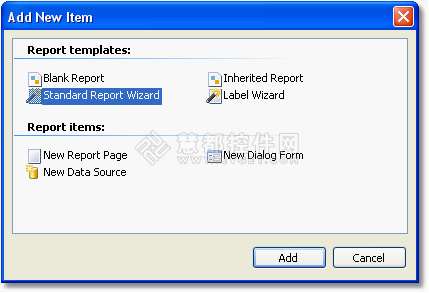
2、 接下来选择product表,你也可以按照自己的需求选择其他的选项。
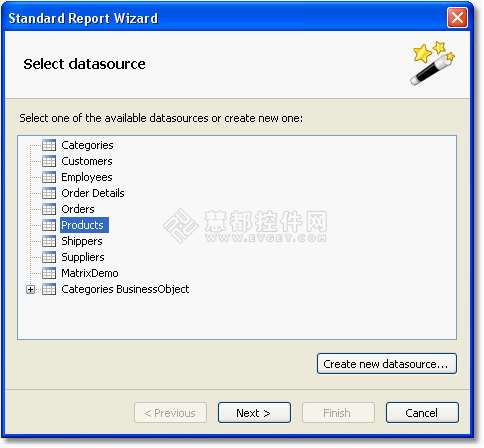
3、 在第二步的基础上,选择productname和unitpprice
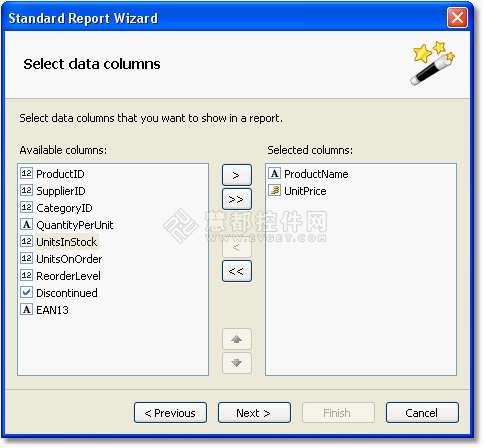
4、 接下来就是一直点击next就好,在最后一步的时候选择自己喜欢的风格,比如说蓝色,点击finish。
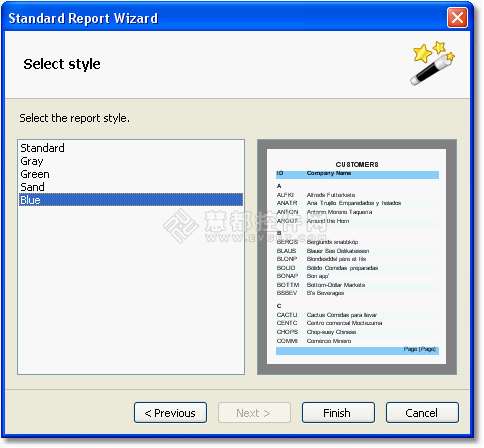
5、 fastreport创建的报表如下图所示:

6、 点击在工具栏上的![]() 按钮,运行一个报表。在预览窗口中报表的效果图如下
按钮,运行一个报表。在预览窗口中报表的效果图如下
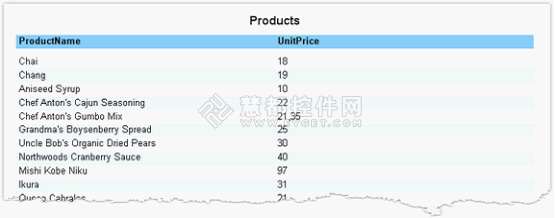
以上就是利用fastreport.net的向导创建的产品价格的报表,操作简单。
Tag标签:FastReport.Net .NET报表
慧都科技旗下网站-FastReport中文网版权所有 Copyright 2012
FastReport,报表控件,FastReport报表,VCL报表,.NET报表,COM/ActiveX报表,OLAP控件,联机分析处理




